¿Necesita un cliente de correo electrónico ligero para Linux? Considere instalar Trojita. Está construido sobre las últimas tecnologías Qt, usa significativamente menos recursos que la mayoría de los otros programas en la plataforma y es muy agradable a la vista. Para instalar Trojita, debe ejecutar Ubuntu, Debian, Arch Linux, Fedora u OpenSUSE.
Nota: Siga las instrucciones del código fuente si su sistema operativo no está en este tutorial.
Ubuntu
Instalar Trojita en Ubuntu es un poco incómodo en comparación con otras distribuciones de Linux (por alguna razón). No está en las fuentes de software principales y no hay un PPA disponible para su activación. Afortunadamente, puede instalar Trojita gracias a la gente del OpenSUSE Build Service. Para instalar Trojita, primero deberá abrir una terminal y obtener un shell de root usando sudo -s .
Nota: OBS solo tiene un repositorio de software disponible para Ubuntu 16.04. Si está utilizando una versión más reciente de Ubuntu, es una buena idea seguir las instrucciones de "Construir desde el código fuente".
sudo -s
Ahora que ha ganado root, agregue el nuevo repositorio de software:
sudo sh -c "echo 'deb https://download.opensuse.org/repositories/home:/jkt-gentoo:/trojita/xUbuntu_16.04/ /'> /etc/apt/sources.list.d/trojita. lista"
A continuación, use el comando wget para tomar la tecla de liberación. ¡No omita este paso! Sin la clave de lanzamiento, Ubuntu no instalará Trojita.
wget https://download.opensuse.org/repositories/home:jkt-gentoo:trojita/xUbuntu_16.04/Release.key
Usando apt-key , habilite la clave de lanzamiento recién descargada en Ubuntu.
sudo apt-key add - <>
Ahora que el repositorio de software y la clave están en funcionamiento, es hora de usar el comando apt update para actualizar las fuentes de software de Ubuntu.
actualización de sudo apt
A medida que ejecuta apt update , notará que el terminal dice que hay actualizaciones de software disponibles. Instale estas actualizaciones con el comando apt upgrade .
actualización de sudo apt -y
Por último, después de instalar las actualizaciones, use el terminal para instalar Trojita en Ubuntu 16.04.
sudo apt instalar trojita
Debian
Es posible instalar Trojita en Debian 9 Stable, pero tendrá que descargar algunos paquetes antiguos. Antes de que se instale Trojita, deberá satisfacer un archivo de dependencia. Esta dependencia solo se encuentra en Debian Jesse, por lo que no es posible usar apt-get para resolver el problema. En su lugar, abra una terminal y use la herramienta de descarga wget para obtener el paquete.
wget https://ftp.us.debian.org/debian/pool/main/m/mimetic/libmimetic0_0.9.8-1_amd64.deb
El archivo libmimetic0 debe instalarse primero antes que el paquete Trojita. Dpkg se romperá por completo, de lo contrario. Para instalar, use el comando CD para mover el terminal al directorio ~ / Descargas .
cd ~ / Descargas
Instale libmimetic0 en su PC Debian con dpkg .
sudo dpkg -i libmimetic0_0.9.8-1_amd64.deb
Si todo va bien, la dependencia que necesita Trojita estará lista y funcionando. Todo lo que queda es usar wget para descargar el paquete de correo electrónico Trojita y luego instalarlo.
wget https://provo-mirror.opensuse.org/repositories/home:/jkt-gentoo:/trojita/Debian_8.0/amd64/trojita_0.7_amd64.deb sudo dpkg -i trojita_0.7_amd64.deb
Libmemetic0 es el único archivo de dependencia que Debian 9 no puede satisfacer. Sin embargo, no es la única dependencia significativa. Después de ejecutar dpkg , es probable que siga apareciendo errores. Para solucionar este problema, ejecute apt-get install -f .
sudo apt-get install -f
La instalación de este programa con paquetes antiguos es delicada. Este método debería funcionar, pero no es perfecto. Si espera usar Trojita en Debian y no puede hacer que funcione después de seguir las instrucciones, una buena alternativa es seguir las instrucciones de "compilar desde el código fuente".
Arch Linux
En lo que respecta a la instalación de Trojita, los usuarios de Arch Linux lo tienen fácil, ya que la aplicación está disponible a través del repositorio de software de la Comunidad . Para instalar, primero, asegúrese de tener la comunidad habilitada. Si no es así, abra /etc/pacman.conf en Nano y habilítelo.
sudo nano /etc/pacman.conf
Desplácese hacia abajo y elimine el # que se encuentra frente al repositorio de software de la comunidad. Luego, sincronízalo con:
sudo pacman -Syyu
Finalmente, instale Trojita en su Arch PC usando Pacman.
sudo pacman -S trojita
Desinstale Trojita de Arch Linux con:
sudo pacman -R trojita
Fedora
Al igual que Arch, los usuarios de Fedora tendrán pocas dificultades para instalar el cliente de correo electrónico Trojita. Para obtenerlo, abra una ventana de terminal y use la herramienta de paquete DNF.
sudo dnf instalar trojita
Desinstale Trojita de Fedora usando dnf remove .
sudo dnf eliminar trojita
Instrucciones de OpenSUSE
Los usuarios de Suse que deseen obtener la última versión de Trojita en su sistema operativo deberán verificar el OBS. Vaya a esta página y seleccione la versión de OpenSUSE que usa. Después de elegir la versión correcta, debería abrir YaST e iniciar el proceso de instalación.
Construyendo desde la fuente
Aquellos que tengan problemas para encontrar un paquete de instalación binario para Trojita aún pueden usar el programa, pero primero deberán compilar el código fuente manualmente. Antes de comenzar el proceso de compilación, deberá satisfacer algunas dependencias esenciales. Debido a lo diverso que es todo Linux, sería imposible enumerar las dependencias exactas para todos. En su lugar, consulte la página de descarga oficial, desplácese hacia abajo y lea los elementos oficiales necesarios para construir.
Una vez que haya satisfecho todos los archivos de dependencia, es posible crear la aplicación de correo electrónico Trojita:
git clone git: //anongit.kde.org/trojita mkdir _build cd _build cmake .. make -j4 ctest -j 4 --output-on-failure
Una vez creada, ejecute la aplicación con:
./trojita
Configuración de Trojita
Configurar el cliente de correo electrónico Trojita es fácil, siempre que sepa qué hacer. Para empezar, averigüe la información IMAP de su cuenta de correo electrónico. ¿No puedes resolverlo? Dirígete a Google y busca así:
proveedor de correo electrónico + conexión imap
Alternativamente, póngase en contacto con su proveedor de correo electrónico y averigüe la información directamente.
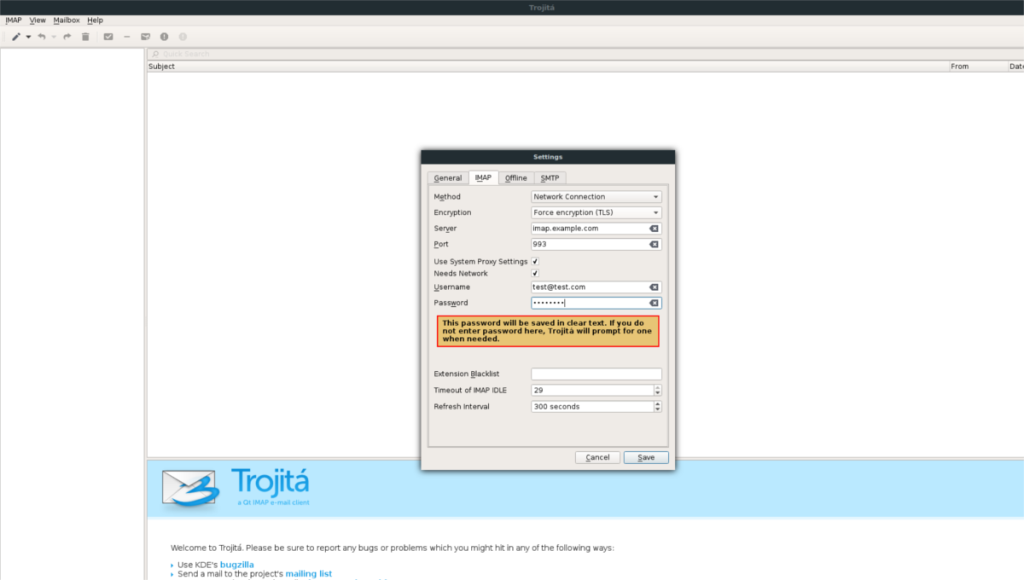
Una vez que tenga la información correcta, haga clic en la pestaña "IMAP" en la ventana que aparece cuando inicia Trojita por primera vez. En "servidor", complete el servidor IMAP correcto para su cuenta de correo electrónico. Además, cambie "Puerto" para que coincida con el puerto correcto necesario.
Para finalizar la conexión IMAP, complete "Nombre de usuario" con su dirección de correo electrónico y "Contraseña" con la contraseña de su cuenta.
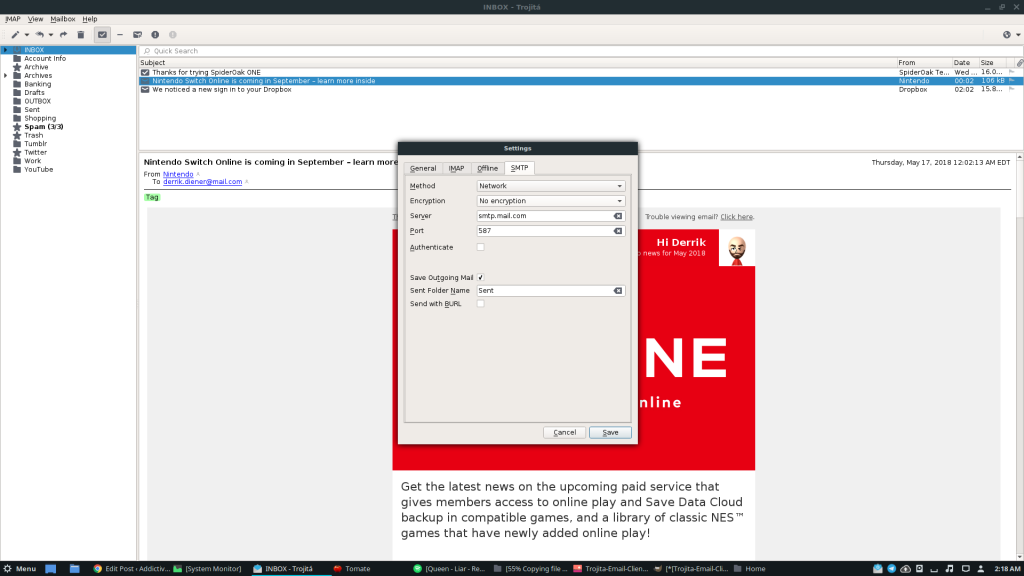
Después de terminar la parte IMAP, complete la parte SMTP. Agregue la información SMTP de su proveedor de correo electrónico para finalizar el proceso de configuración. Cuando termine, haga clic en guardar y observe cómo Trojita carga su nueva cuenta de correo electrónico.
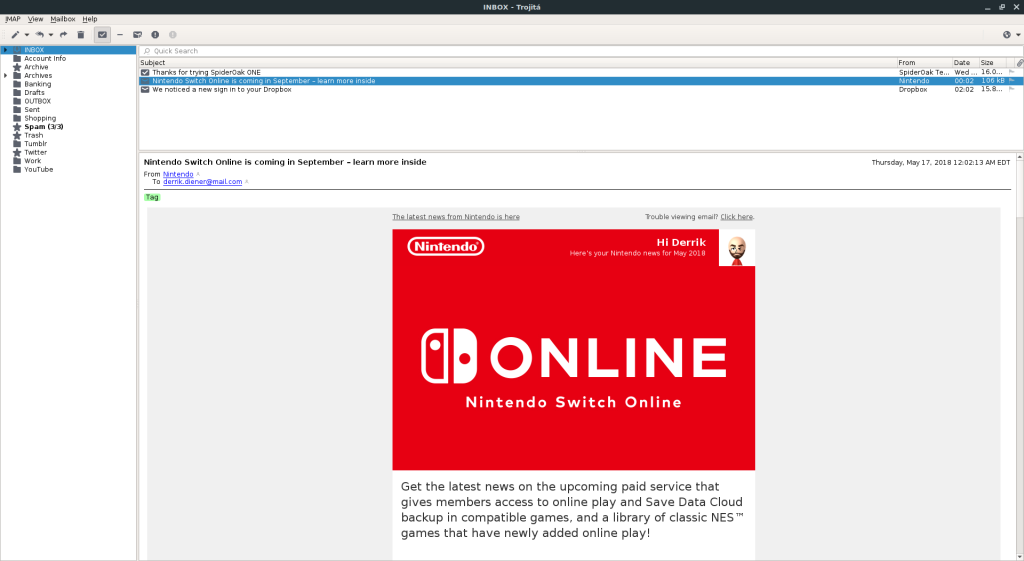

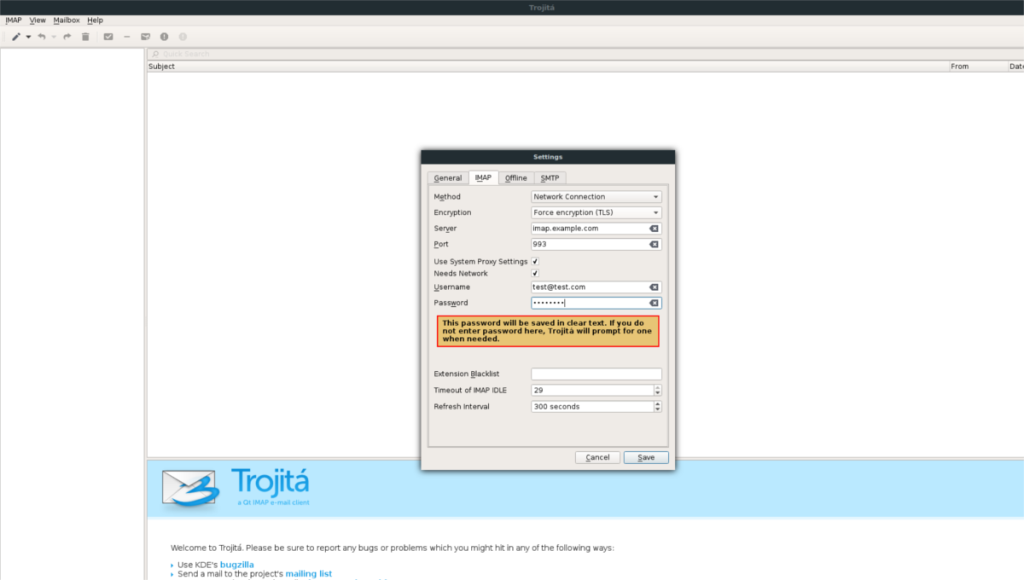
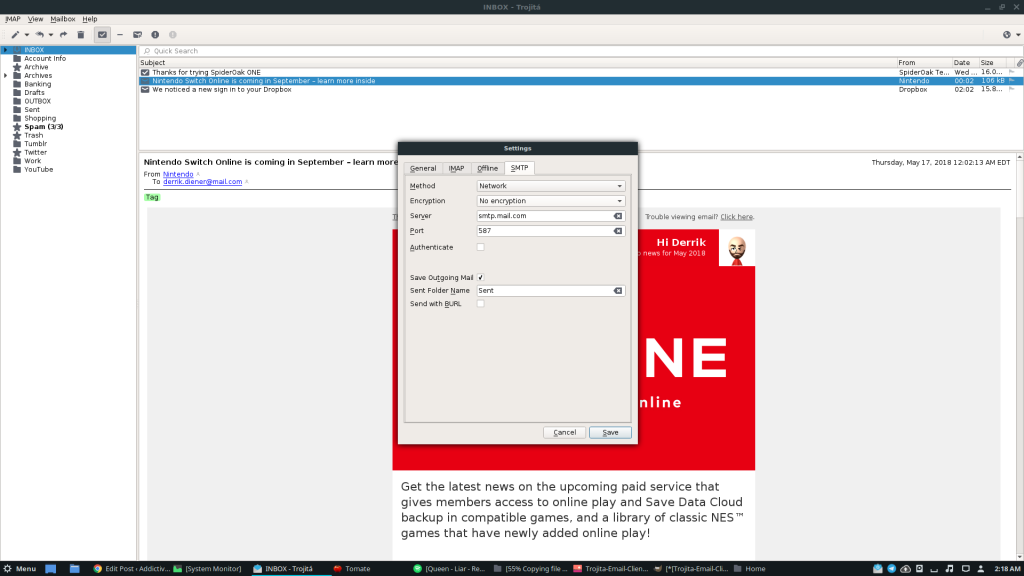
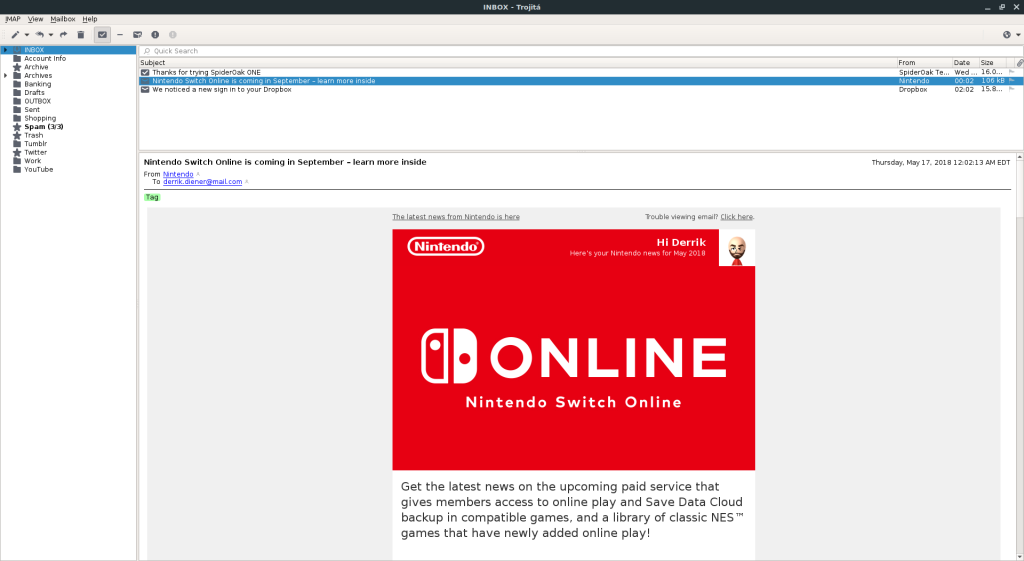




![Cómo recuperar particiones y datos del disco duro perdidos [Guía] Cómo recuperar particiones y datos del disco duro perdidos [Guía]](https://tips.webtech360.com/resources8/r252/image-1895-0829094700141.jpg)



